多个桌面可以更好的管理系统进程,使电脑看起来更清晰,玩游戏的时候,有人来了也可以快速切换桌面,很方便,下面我们就来看看windows11多桌面的玩法。
在任务栏空白处点击鼠标右键,点击弹出的【任务栏设置】
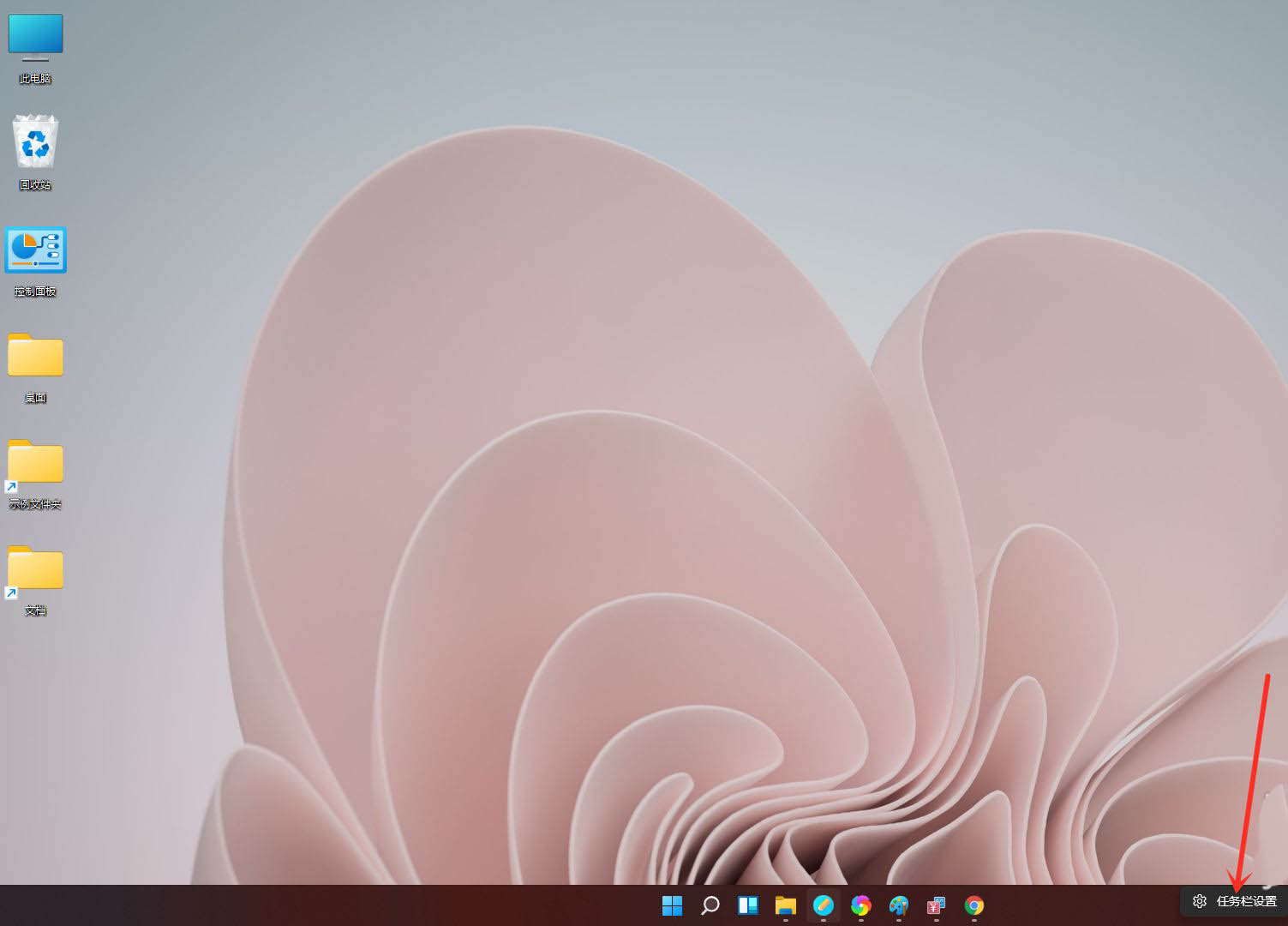
打开“任务视图”开关。
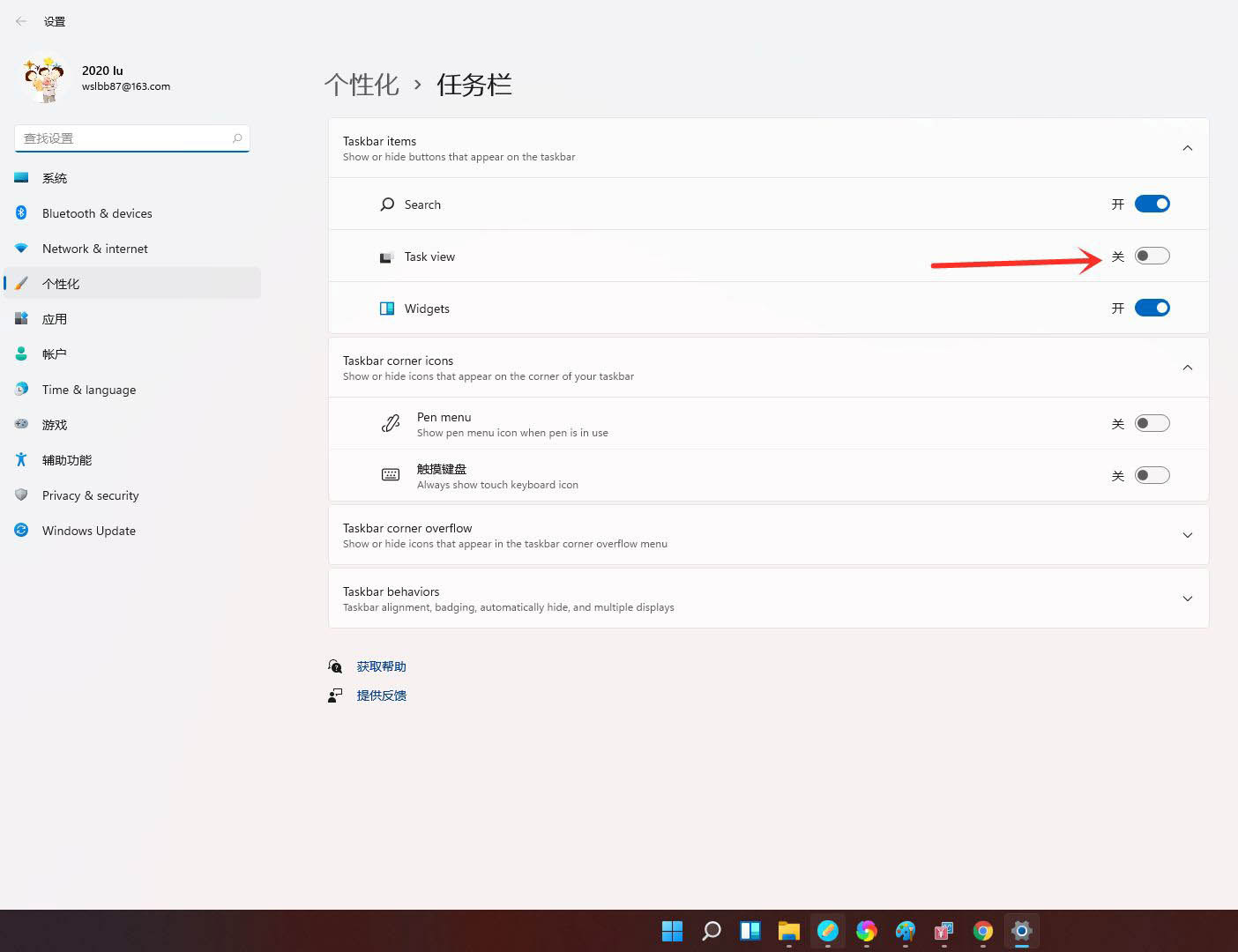
点击任务栏上的【任务视图】按钮。

进入任务视图界面,点击【新建桌面】,即可新建一个虚拟桌面。
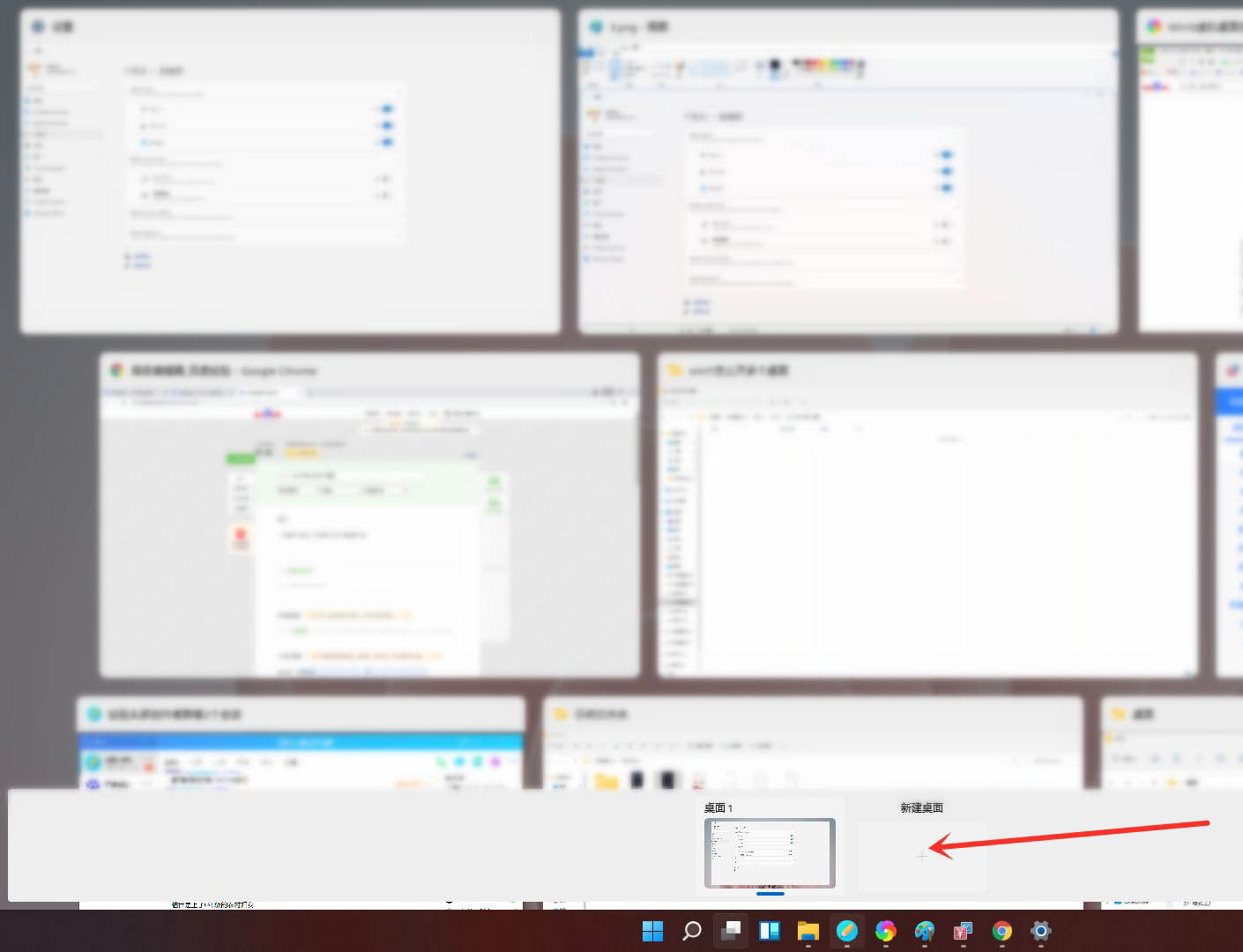
将光标放在“虚拟桌面”的缩略图上面,点击右上角【X】,即可关闭虚拟桌面。

结果展示。
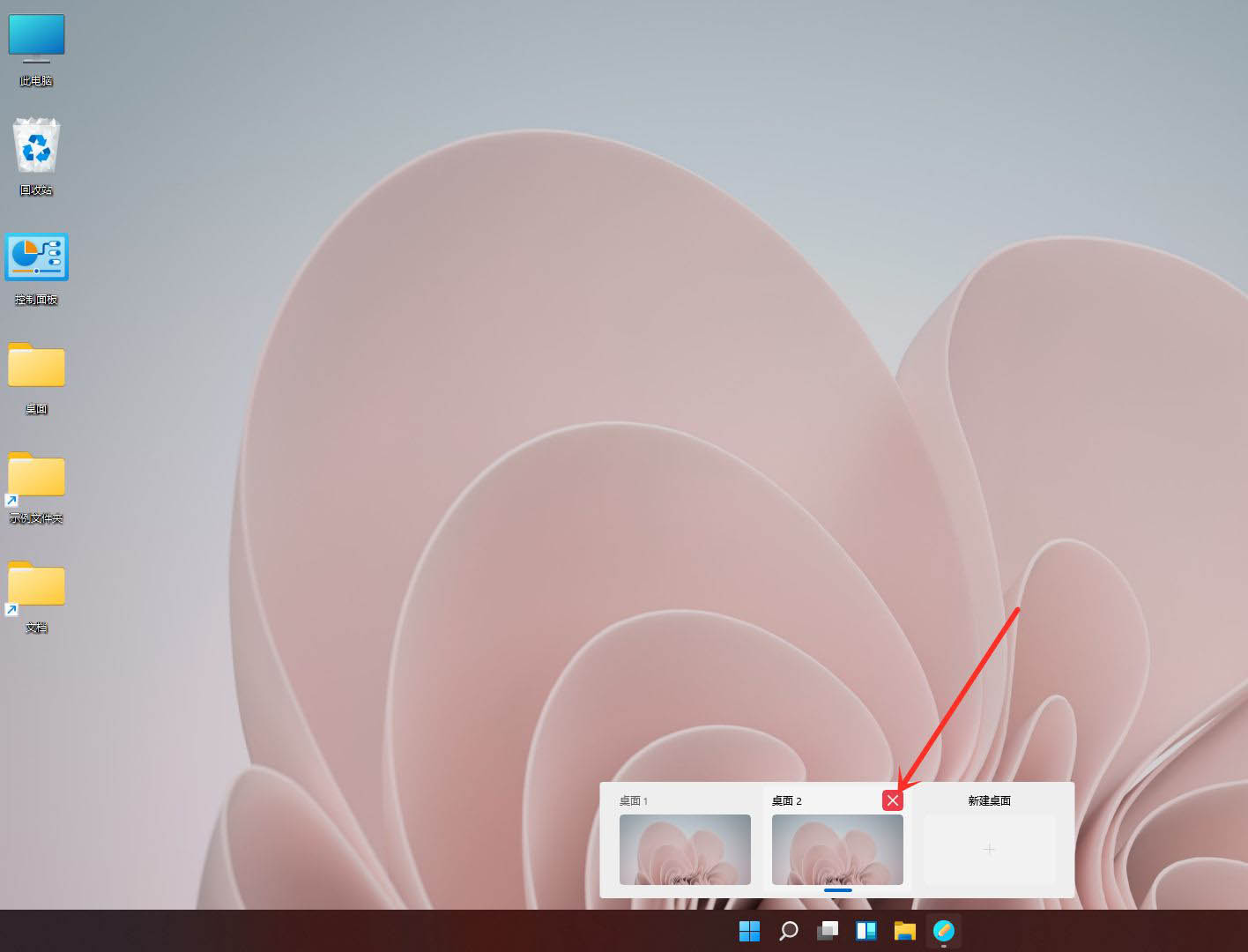
以上就是win11开多个虚拟桌面的技巧,希望大家喜欢,请继续关注脚本之家。
相关推荐:
windows11怎么分屏? win11分屏的玩法
win11怎么用快捷键锁屏? windows11锁屏的几种方法
windows11怎么设置屏幕休眠时间? win11设置屏幕使用时间的技巧
 咨 询 客 服
咨 询 客 服